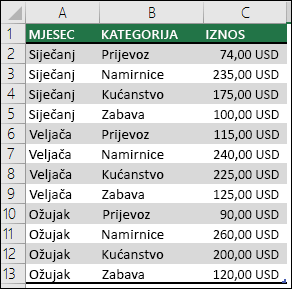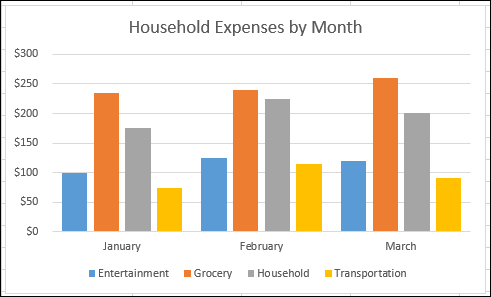Stvaranje zaokretnog grafikona
Primjenjuje se na
Ponekad je teško vidjeti veliku sliku kada neobrađeni podaci nisu sažeti. Prvi je instinkt stvaranje zaokretne tablice, ali ne mogu svi pogledati brojeve u tablici i brzo vidjeti što se događa. Zaokretni grafikoni izvrstan su način dodavanja vizualizacija u podatke.

Stvaranje zaokretnog grafikona
-
Odaberite ćeliju u tablici.
-
Odaberite Umetanje, a zatim
-
Odaberite mjesto na koje želite da se pojavi zaokretni grafikon.
-
Odaberite U redu.
-
Odaberite polja koja će se prikazati na izborniku.
|
Podaci o potrošnji kućanstva |
Odgovarajući zaokretni grafikon |
|
|
|
Stvaranje grafikona iz zaokretne tablice
-
Odaberite ćeliju u tablici.
-
Odaberite Umetanje, a zatim zaokretni grafikon.
-
Odaberite grafikon.
-
Odaberite U redu.
Da biste umetnuli zaokretni grafikon na Macu, morate prvo stvoriti zaokretnu tablicu, a zatim umetnuti grafikon. Kad to napravite, grafikon će se ponašati kao zaokretni grafikon ako promijenite polja na popisu polja zaokretne tablice.
-
Stvorite zaokretnu tablicu ako je već nemate.
-
Odaberite bilo koju ćeliju u zaokretnoj tablici.
-
Na kartici Umetanje kliknite gumb da biste umetnuli stupčasti, linijski, tortni ili polarni grafikon. Imajte na umu da druge vrste grafikona trenutno ne funkcioniraju sa zaokretnim tablicama. Na primjer, hijerarhijski ugniježđeni grafikoni, statistički grafikoni i kombinirani grafikoni još ne funkcioniraju sa zaokretnim tablicama.
-
Nakon umetanja stupčastog, linijskog, tortnog ili polarnog grafikona, možete ga zaokrenuti promjenom ili premještanjem polja pomoću popisa polja zaokretne tablice.
-
Možete i filtrirati podatke u zaokretnoj tablici te koristiti rezače. I njihovim će se korištenjem filtrirati grafikon.
Da biste stvorili zaokretni grafikon Excel za web, najprije morate stvoriti zaokretnu tablicu. Da biste to saznali, pročitajte članak Stvaranje zaokretne tablice za analizu podataka radnog lista.
-
Odaberite ćeliju u zaokretnoj tablici.
-
Na kartici Umetanje odaberite padajući izbornik Umetanje grafikona, a zatim kliknite bilo koju mogućnost grafikona.
Grafikon će se sada pojaviti na radnom listu. Kada kliknete bilo gdje na grafikonu, na vrpci se prikazuje kartica Grafikon. Grafikon možete izmijeniti pomoću bilo koje mogućnosti na kartici Grafikon.
Dodatne informacije
Je li vam potrebna dodatna pomoć?
Uvijek možete postaviti pitanje stručnjaku u tehničkoj zajednici za Excel ili zatražiti podršku u zajednicama.
Dodatne informacije
Slaganje polja u zaokretnoj tablici pomoću popisa polja
Korištenje rezača za filtriranje podataka
Stvaranje vremenske trake zaokretne tablice radi filtriranja datuma